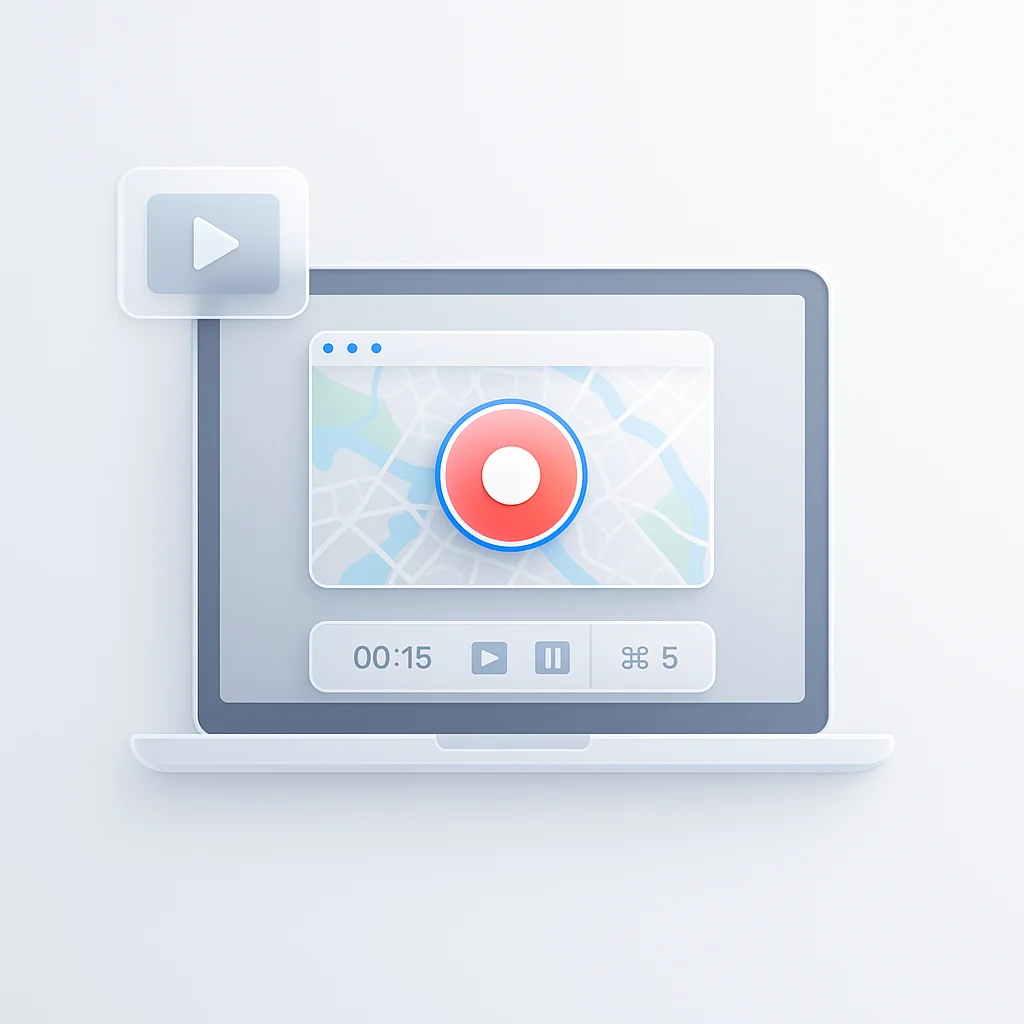Вы устали теряться в бескрайних просторах Google Maps? Не беспокойтесь! У нас есть исчерпывающее руководство, которое возьмет вас за руку и покажет, как сделать идеальные снимки экрана в Google Maps. Попрощайтесь с путаницей и здравствуйте ясность, поскольку мы предоставим вам пошаговые инструкции и полезные советы, которые превратят навигацию по этому цифровому картографическому чуду в легкий ветерок. Итак, пристегнитесь и приготовьтесь стать мастером карты!
Введение
Создание скриншотов в Google Maps становится все более важным и полезным в современную цифровую эпоху. В связи с растущей популярностью Google Maps как основного инструмента для навигации, планирования путешествий и обмена местоположением, знание того, как эффективно делать скриншоты, может значительно улучшить ваш опыт и предоставить ценные ориентиры.
Google Maps предлагает множество информации и функций, включая подробные карты, спутниковые снимки, обновления трафика в режиме реального времени и достопримечательности. Делая скриншоты, вы можете сохранить определенные виды карт, направления или точки интереса для будущего использования, будь то для личного ознакомления, обмена с другими или создания собственных карт.
В этом подробном руководстве мы проведем вас через процесс создания скриншотов в Google Maps, предоставив вам пошаговые инструкции, советы и рекомендации, чтобы вы могли точно запечатлеть желаемые детали карты. Независимо от того, являетесь ли вы заядлым путешественником, частым пассажиром или просто тем, кто полагается на Google Maps для повседневной навигации, овладение искусством создания скриншотов позволит вам максимально эффективно использовать этот мощный инструмент.
Что такое скриншоты Google Maps
Что такое скриншот?
Скриншот - это неподвижное изображение, которое фиксирует точное визуальное представление конкретного экрана или приложения в данный момент времени. Когда дело доходит до Google Maps, создание скриншота позволяет вам заморозить определенный вид карты, включая маркеры, маршруты и другую соответствующую информацию, в статический файл изображения.
Цели создания скриншотов в Google Maps
Существует множество целей для создания скриншотов в Google Maps, каждая из которых отвечает различным потребностям и сценариям. Некоторые распространенные цели включают:
- Обмен маршрутами: Захватив скриншот маршрута, пошаговые инструкции или конкретные ориентиры на Google Maps, вы можете легко поделиться ими с друзьями, семьей или коллегами, чтобы направить их в определенное место.
- Сохранение местоположений: Скриншоты могут быть ценными для сохранения деталей конкретного местоположения или достопримечательности на Google Maps. Будь то ресторан, отель или живописное место, создание скриншота гарантирует, что у вас будет визуальная ссылка для будущих посещений или рекомендаций.
- Создание пользовательских карт: Скриншоты служат строительными блоками для создания пользовательских карт. Захватив различные виды карт и объединив их, вы можете создавать персонализированные карты для мероприятий, маршрутов путешествий или выделять конкретные интересующие области.
Преимущества использования скриншотов в Google Maps
Использование скриншотов в Google Maps предлагает несколько преимуществ, в том числе:
- Автономная справка: Скриншоты служат автономными ссылками, позволяя вам получать доступ к деталям карты, даже когда у вас нет подключения к Интернету. Это может быть особенно полезно в районах с плохой связью или во время путешествий в отдаленные места.
- Визуальная помощь для планирования: Скриншоты предоставляют визуальные средства для планирования поездок, позволяя отмечать и выделять определенные достопримечательности, достопримечательности или ориентиры. Это помогает вам визуализировать свой маршрут, сравнивать варианты и даже учитывать такие детали, как цена повышения класса обслуживания до бизнес-класса, гарантируя принятие обоснованных решений о планах поездок.
- Легкий обмен и сотрудничество: С помощью скриншотов вы можете легко делиться точными местоположениями, направлениями или пользовательскими картами с другими. Будь то обмен советами для путешествий, местами встреч или рекомендациями, скриншоты делают общение и сотрудничество более эффективными.
- Чтобы планировать эффективные маршруты с помощью Google Maps, рассмотрите возможность использования надежных инструментов планирования маршрутов. Эти функции позволяют точно определять оптимальные пути, избегать пробок и выделять определенные остановки, гарантируя, что ваша навигация будет беспрепятственной и экономящей время.
Как сделать скриншот в Google Maps (мобильный)
Создание скриншотов в Google Maps - это простой процесс на мобильных устройствах, независимо от того, используете ли вы устройство Android или iOS. Давайте рассмотрим пошаговые инструкции для создания скриншотов на обеих платформах:
Устройства Android:
Устройства Android предлагают несколько способов создания скриншотов в Google Maps. Вот различные доступные варианты:
С помощью физических кнопок:
- Найдите конкретную область карты, которую хотите захватить.
- Одновременно нажмите кнопку питания и кнопку уменьшения громкости на вашем устройстве Android.
- Удерживайте кнопки в течение нескольких секунд, пока не увидите визуальное подтверждение, такое как короткая анимация экрана или звук затвора, указывающий на то, что скриншот был сделан.
- Получите доступ к сделанному скриншоту, проведя вниз по панели уведомлений и нажав на предварительный просмотр скриншота.
Использование встроенных жестов:
- Убедитесь, что ваше устройство Android поддерживает захват скриншотов на основе жестов.
- Откройте Google Maps и перейдите к желаемому виду карты.
- Проведите пальцем вверх от нижней части экрана, чтобы получить доступ к панели навигации.
- Найдите значок или опцию “Скриншот” на панели навигации и нажмите на нее.
- Ваше устройство сделает скриншот и предоставит визуальное подтверждение.
Устройства iOS:
Устройства iOS, такие как iPhone и iPad, имеют специальную функцию для создания скриншотов, что делает его быстрым и простым:
С помощью физических кнопок:
- Откройте Google Maps и перейдите к желаемому местоположению на карте.
- Найдите кнопку питания (расположенную на боковой или верхней грани вашего устройства) и кнопку “Домой” (расположенную на передней панели).
- Одновременно нажмите кнопку питания и кнопку “Домой” одновременно.
- Вы увидите вспышку на экране или услышите звук затвора камеры, указывающий на то, что скриншот был сделан.
- Получите доступ к скриншоту, перейдя в приложение “Фото” и найдя его в альбоме “Фотопленка” или “Снимки экрана”.
Важно отметить, что точный процесс создания скриншотов на устройствах Android и iOS может незначительно отличаться в зависимости от конкретной модели устройства и версии операционной системы. Однако описанные выше методы должны работать для большинства устройств Android и iOS.
Как сделать скриншот в Google Maps (компьютер)
Создание скриншотов в Google Maps с помощью компьютера - это удобный способ сохранения и ссылки на виды карт. Процесс может незначительно отличаться между операционными системами Windows и Mac. Давайте рассмотрим пошаговые инструкции для создания скриншотов на обеих платформах:
Windows:
Использование клавиши Print Screen (PrtScn):
- Перейдите к конкретному виду карты, который вы хотите захватить в Google Maps.
- Найдите клавишу Print Screen (PrtScn) на клавиатуре. Обычно она находится в верхнем правом углу или может быть обозначена как “PrtScn” или “PrtSc”.
- Нажмите клавишу Print Screen, чтобы сделать скриншот всего экрана, включая окно Google Maps.
- Откройте программу для редактирования изображений, такую как Paint или Microsoft Word.
- Вставьте скриншот, нажав Ctrl + V или щелкнув правой кнопкой мыши и выбрав опцию “Вставить”.
- Сохраните скриншот в нужном месте, выбрав “Сохранить” в меню “Файл”.
Использование инструмента “Ножницы” или Snip & Sketch:
- Откройте окно Google Maps для желаемого вида карты.
- Найдите инструмент “Ножницы” в меню “Пуск” или используйте функцию поиска.
- Откройте инструмент “Ножницы” и нажмите “Создать”, чтобы начать захват скриншота.
- С помощью курсора выберите область карты, которую хотите захватить. Вы можете захватить прямоугольную или произвольную форму.
- После выбора нужной области отпустите кнопку мыши.
- Сделанный скриншот откроется в инструменте “Ножницы”, где вы можете добавить аннотации или сохранить его в нужном месте.
Mac:
Использование сочетаний клавиш:
- Перейдите к виду карты, который вы хотите захватить в Google Maps.
- Нажмите Command + Shift + 3, чтобы сделать скриншот всего экрана, включая окно Google Maps.
- Скриншот будет автоматически сохранен в виде файла на вашем рабочем столе с меткой времени.
Использование утилиты Grab:
- Откройте утилиту “Grab” на вашем Mac. Ее можно найти в папке “Утилиты”, которая находится в папке “Программы”.
- В меню Grab выберите “Захват” и выберите “Выделение”, “Окно” или “Экран” в зависимости от области, которую вы хотите захватить.
- Если вы выберете “Выделение” или “Окно”, используйте курсор, чтобы выбрать нужную область в окне Google Maps.
- После захвата скриншота он откроется в новом окне. Оттуда вы можете сохранить его в нужном месте.
Дополнительные советы и рекомендации для скриншотов Google Maps
Создание скриншотов в Google Maps - это не только основной процесс; некоторые дополнительные советы и рекомендации могут улучшить качество и эффективность ваших скриншотов. Давайте рассмотрим некоторые полезные советы и альтернативные методы создания скриншотов Google Maps:
Советы по захвату конкретных деталей карты:
Включение или исключение меток, маркеров или маршрутов:
- Чтобы включить метки, маркеры или маршруты в свой скриншот, убедитесь, что они видны на карте перед созданием скриншота.
- Если вам нужен чистый скриншот без меток, вы можете скрыть метки, нажав на кнопку “Слои” в интерфейсе Google Maps и сняв флажки с соответствующих параметров.
- Аналогичным образом вы можете отменить выбор определенных маркеров или маршрутов, нажав на них и выбрав опцию “Скрыть” или “Удалить”.
Настройка уровней масштабирования для захвата желаемых деталей карты:
- Увеличьте или уменьшите масштаб карты, чтобы настроить уровень детализации, который вы хотите захватить на своем скриншоте.
- Убедитесь, что желаемые местоположения, ориентиры или маршруты видны и правильно отцентрированы в кадре перед созданием скриншота.
- Поэкспериментируйте с различными уровнями масштабирования, чтобы найти идеальный баланс между захватом необходимых деталей и поддержанием четкого и всестороннего вида.
Альтернативные методы создания скриншотов:
Сторонние приложения или расширения:
- Изучите сторонние приложения или расширения браузера, которые предоставляют дополнительные возможности создания скриншотов, специально разработанные для Google Maps.
- Эти инструменты могут предлагать расширенные функции, такие как захват определенных областей или добавление аннотаций непосредственно в интерфейсе Google Maps.
- Некоторые популярные варианты включают Lightshot, Awesome Screenshot или Nimbus Screenshot.
Инструменты для захвата прокрутки или панорамных скриншотов:
- Для захвата более широких видов карт или создания панорамных скриншотов рассмотрите возможность использования инструментов, предназначенных для захвата прокрутки или расширенных областей экрана.
- Эти инструменты позволяют захватывать серию скриншотов во время прокрутки карты, а затем сшивать их вместе для создания бесшовного панорамного изображения.
- Примеры таких инструментов включают Snip & Sketch от Microsoft (Windows) или Snagit (Windows и Mac), которые обеспечивают функциональность прокрутки скриншотов.
Лучшие практики использования скриншотов Google Maps
При использовании скриншотов Google Maps важно соблюдать передовые методы, чтобы уважать авторские права и права интеллектуальной собственности. Кроме того, надлежащее цитирование обеспечивает точное указание авторства данных карты и признает источник. Давайте рассмотрим передовые методы использования скриншотов Google Maps:
Адресация авторских прав и руководства по использованию:
Потенциальные ограничения авторских прав:
- Проинформируйте пользователей о том, что на Google Maps и его контент, включая скриншоты, может распространяться защита авторских прав.
- Подчеркните, что воспроизведение, распространение или изменение материалов, защищенных авторским правом, без разрешения может нарушить права правообладателя.
- Обратите внимание, что условия обслуживания и политики использования Google применяются к использованию Google Maps и его функций.
Соблюдение прав интеллектуальной собственности:
- Посоветуйте пользователям уважать права интеллектуальной собственности и получать надлежащие разрешения, если они намереваются использовать скриншоты в коммерческих целях или в ситуациях, когда может применяться авторское право.
- При необходимости порекомендуйте пользователям обратиться за разрешением к соответствующим правообладателям или рассмотреть альтернативные источники.
Подчеркните важность правильного цитирования:
Руководство по цитированию скриншотов Google Maps:
- Объясните важность правильного цитирования при использовании скриншотов Google Maps в различных контекстах, таких как научные работы, презентации или онлайн-публикации.
- Руководство по цитированию источника данных карты, который обычно можно отнести к “Google Maps” или “Google LLC”.
- Укажите дату или версию Google Maps, использованную для создания скриншота, если применимо, для поддержания точности и обеспечения воспроизводимости.
Присвоение авторства и подтверждение:
- Поощряйте пользователей указывать Google Maps в качестве источника данных карты четко и наглядно, например, путем включения заголовка или подтверждения.
- Упомяните, что цитирование должно быть размещено рядом или под скриншотом, что позволит читателям или зрителям легко идентифицировать источник.
Обмен и использование скриншотов Google Maps
Скриншоты Google Maps служат ценными визуальными ссылками, которыми можно делиться и использовать различными способами. Давайте рассмотрим различные методы обмена и использования сделанных скриншотов, а также советы по повышению их визуальной привлекательности и практичности:
Различные способы обмена и использования скриншотов:
Загрузка скриншотов в облачное хранилище или на платформы обмена изображениями:
- Рассмотрите возможность загрузки своих скриншотов Google Maps в службы облачного хранилища, такие как Google Drive, Dropbox или OneDrive.
- Эти платформы обеспечивают легкий доступ и обмен вашими скриншотами с другими, будь то прямые ссылки, общие папки или функции совместной работы.
- Кроме того, вы можете загружать свои скриншоты на платформы обмена изображениями, такие как Imgur или Flickr, где вы можете создавать альбомы или галереи для удобного обмена и встраивания.
Включение скриншотов в документы, презентации или сообщения в блогах:
- Скриншоты можно встраивать в различные документы, презентации или сообщения в блогах, чтобы проиллюстрировать конкретные местоположения, направления или достопримечательности.
- Используйте программное обеспечение для редактирования изображений или инструменты для презентаций, чтобы изменить размер, обрезать, добавить эффект освещения или аннотировать свои скриншоты, чтобы лучше соответствовать содержанию и повысить ясность.
- Рассмотрите возможность добавления заголовков или аннотаций, чтобы выделить ключевую информацию на скриншоте.
Советы по повышению визуальной привлекательности и удобочитаемости скриншотов:
Поддерживайте четкость и разборчивость:
- Убедитесь, что сделанные скриншоты четкие и легко читаемые, проверив разрешение и уровень масштабирования.
- При необходимости отрегулируйте уровни яркости, контрастности или цвета, чтобы улучшить видимость, особенно если скриншот содержит темные или низкоконтрастные элементы.
Учитывайте эстетику и композицию:
- Обратите внимание на композицию и кадрирование скриншота, чтобы создать визуально привлекательное изображение.
- Удалите ненужные элементы пользовательского интерфейса или беспорядок, который может отвлечь от основной темы скриншота.
- Поэкспериментируйте с различными углами, уровнями масштабирования или видами карты, чтобы захватить визуально интересные и информативные скриншоты.
Использование скриншотов для автономной навигации или в качестве справочного материала во время путешествий:
Автономная справка во время навигации:
- Сохраните сделанные скриншоты на своем мобильном устройстве или распечатайте их, чтобы иметь автономный доступ к деталям карты, направлениям или конкретным местоположениям.
- Это может быть особенно полезно при поездках в районы с ограниченным или отсутствующим подключением к Интернету, гарантируя наличие надежной ссылки даже без активного подключения для передачи данных.
Справочный материал для планирования путешествий:
- Используйте скриншоты в качестве справочного материала при планировании поездок, создании маршрутов или изучении новых направлений.
- Расположите и систематизируйте скриншоты в соответствии с конкретными районами, достопримечательностями или достопримечательностями, чтобы их было легко ссылаться во время путешествий.
Передовые методы создания скриншотов
Создание скриншотов в Google Maps может выйти за рамки основных методов. Расширенные функции и методы могут предоставить дополнительные функциональные возможности и творческие возможности. Давайте рассмотрим некоторые передовые методы создания скриншотов для Google Maps:
Изучите расширенные функции и методы создания скриншотов в Google Maps:
Использование сторонних приложений или расширений для аннотирования или редактирования скриншотов:
- Изучите сторонние приложения или расширения браузера, которые предлагают расширенные функции редактирования и аннотирования специально для скриншотов Google Maps.
- Эти инструменты могут позволить вам добавлять текст, рисовать фигуры, выделять области или размывать конфиденциальную информацию на скриншоте.
- Примеры таких инструментов включают Skitch, Evernote или Greenshot.
Использование специализированных инструментов для создания скриншотов в различных форматах:
- Рассмотрите возможность использования специализированных инструментов для создания скриншотов в форматах, отличных от традиционного файла изображения (например, PNG, JPEG).
- Некоторые инструменты позволяют захватывать скриншоты в анимированных форматах, таких как GIF, или даже записывать видеоскринкасты ваших взаимодействий с Google Maps.
- Изучите такие инструменты, как LICEcap, ScreenToGif или OBS Studio, для захвата динамических скриншотов или создания видеодемонстраций.
Методы создания скриншотов конкретных слоев или наложений карты:
Спутниковые снимки:
- Чтобы сделать скриншоты спутниковых снимков, перейдите в нужное место в Google Maps и включите спутниковый вид.
- Отрегулируйте уровень масштабирования и отцентрируйте карту на интересующей области.
- Используйте стандартные методы создания скриншотов, описанные ранее, для захвата спутниковых снимков.
Информация о трафике:
- Сделайте скриншоты информации о трафике в режиме реального времени, увеличив масштаб до нужного местоположения и включив слой трафика в Google Maps.
- Убедитесь, что поток трафика и инциденты видны на карте перед созданием скриншота.
- Сделайте скриншот, используя предпочтительный метод, описанный ранее.
Виды местности:
- Чтобы сделать скриншоты видов местности, переключитесь на слой местности в Google Maps.
- Увеличьте или уменьшите масштаб, чтобы настроить уровень детализации, который вы хотите захватить.
- Сделайте скриншот, используя соответствующий метод, описанный ранее.
- Изучая расширенные функции, используя сторонние инструменты и захватывая конкретные слои или наложения карты, вы можете расширить свои возможности и создавать более динамичные и настраиваемые скриншоты Google Maps.
Юридические соображения и конфиденциальность
Создание скриншотов Google Maps и обмен ими сопряжены с юридическими соображениями и соображениями конфиденциальности, к которым следует подходить ответственно. Давайте обсудим некоторые ключевые моменты, которые следует учитывать:
Юридические последствия создания скриншотов Google Maps и обмена ими:
Выделите проблемы конфиденциальности:
- Подчеркните важность уважения личной информации и местоположений при обмене скриншотами Google Maps.
- Поощряйте пользователей помнить о конфиденциальных данных, которые могут быть видны на скриншоте, таких как адреса или личная информация (PII).
Защита конфиденциальной информации при публичном обмене скриншотами:
- Посоветуйте пользователям просматривать и тщательно обрезать или редактировать скриншот, чтобы удалить любую конфиденциальную информацию, прежде чем делиться им публично.
- Рассмотрите возможность использования программного обеспечения для редактирования изображений или встроенных инструментов для размытия или пикселизации конфиденциальной информации на скриншоте.
Адресация условий обслуживания и политик использования Google Maps:
- Ознакомьтесь с условиями обслуживания Google Maps:
- Направьте пользователей на просмотр и понимание условий обслуживания и политик использования Google Maps в отношении захвата, использования и обмена скриншотами.
- Проинформируйте пользователей о том, что соблюдение этих условий необходимо для обеспечения ответственного и законного использования Google Maps и его функций.
Примеры и варианты использования
Скриншоты Google Maps можно использовать в различных реальных сценариях для улучшения планирования, общения и творчества. Давайте рассмотрим некоторые практические примеры и варианты использования скриншотов Google Maps:
Реальные примеры и варианты использования скриншотов Google Maps:
Планирование маршрута автомобильного путешествия:
- Используйте скриншоты Google Maps, чтобы визуально отобразить маршрут для автомобильного путешествия, включая ключевые остановки, достопримечательности и живописные точки обзора.
- Сделайте скриншоты каждого этапа путешествия, чтобы создать маршрут, который обеспечивает четкое визуальное представление всего путешествия.
Обмен точными направлениями или местами встреч:
- Сделайте и поделитесь скриншотами конкретных мест, маршрутов или мест встреч, чтобы предоставить точные направления друзьям, коллегам или участникам мероприятия.
- Выделите ориентиры или известные объекты на скриншоте, чтобы обеспечить легкую навигацию и идентификацию.
Создание пользовательских карт для мероприятий, туров или маркетинговых целей:
- Используйте скриншоты Google Maps для создания настраиваемых карт для мероприятий, туров или маркетинговых кампаний.
- Объедините несколько скриншотов, чтобы выделить конкретные области, достопримечательности или достопримечательности, и добавьте аннотации или описания для создания информативных и визуально привлекательных карт.
Будущие разработки и обновления
Google Maps продолжает развиваться и внедрять новые функции и возможности для улучшения пользовательского опыта. Вот некоторые аспекты, которые следует учитывать в отношении будущих разработок и обновлений:
Последние или предстоящие обновления интерфейса Google Maps или функциональных возможностей скриншотов:
- Будьте в курсе последних обновлений интерфейса Google Maps, поскольку эти изменения могут ввести новые функциональные возможности скриншотов или улучшить существующие функции.
- Следите за официальными объявлениями Google, сообщениями в блогах или форумах поддержки для получения информации о последних обновлениях приложения Google Maps.
Новые технологии или функции, которые могут улучшить создание скриншотов в Google Maps:
- По мере развития технологий могут быть введены новые функции и инструменты для улучшения создания скриншотов в Google Maps.
- Изучите новые технологии, такие как дополненная реальность (AR) или виртуальная реальность (VR), которые потенциально могут предоставить захватывающие и интерактивные способы захвата и обмена скриншотами карт.
Заключение
В этом подробном руководстве мы рассмотрели все тонкости создания скриншотов в Google Maps, вооружив вас знаниями и навыками для эффективного захвата и использования изображений карт. Давайте подытожим основные моменты, которые были затронуты, и подчеркнем преимущества и практическое применение создания скриншотов в Google Maps:
Подведение итогов основных моментов:
В этом руководстве мы обсудили различные аспекты, связанные с созданием скриншотов в Google Maps. Мы начали с понимания важности скриншотов в захвате неподвижных изображений текущего вида карты, подчеркнув их полезность при обмене направлениями, сохранении местоположений и создании пользовательских карт. Мы изучили пошаговые инструкции по созданию скриншотов на мобильных устройствах, как на Android, так и на iOS, а также на компьютерах под управлением операционных систем Windows или Mac. Также были обсуждены расширенные методы создания скриншотов, включая использование сторонних приложений для аннотирования или редактирования, создание скриншотов в различных форматах и сосредоточение внимания на конкретных слоях или наложениях карты. Были рассмотрены юридические соображения и конфиденциальность, подчеркнута необходимость уважения авторских прав, защиты конфиденциальной информации и соблюдения условий обслуживания Google Maps. Наконец, мы изучили возможности обмена и использования скриншотов, повышения их визуальной привлекательности и использования их для автономной навигации или в качестве справочного материала во время путешествий.
Подчеркните преимущества и практическое применение:
Создание скриншотов в Google Maps предлагает ряд преимуществ и практических применений. Сделав скриншоты, вы можете сохранить конкретные виды карт, направления или достопримечательности для дальнейшего использования. Скриншоты служат ценными визуальными средствами для планирования поездок, обмена точными местоположениями или местами встреч с другими и создания пользовательских карт для мероприятий или маркетинговых целей. Они предоставляют автономные ссылки, гарантируя, что вы можете получить доступ к деталям карты даже без подключения к Интернету. Кроме того, скриншоты облегчают эффективное общение, сотрудничество и обмен информацией с друзьями, семьей, коллегами или участниками мероприятия.
Поощрение исследования и улучшения:
Мы рекомендуем вам изучить возможности, которые предлагает создание скриншотов в Google Maps. Поэкспериментируйте с различными техниками, инструментами и функциями, чтобы улучшить свой опыт создания скриншотов. Рассмотрите возможность добавления аннотаций, редактирования или использования специализированных приложений и расширений для настройки ваших скриншотов. Постоянно следите за обновлениями интерфейса Google Maps и новыми технологиями, которые могут еще больше улучшить создание скриншотов.